[Opgelost] Fout 1068: Afhankelijkheid-Service niet Starten [Clone Disk]
Deutsch
日本語
Samenvatting :
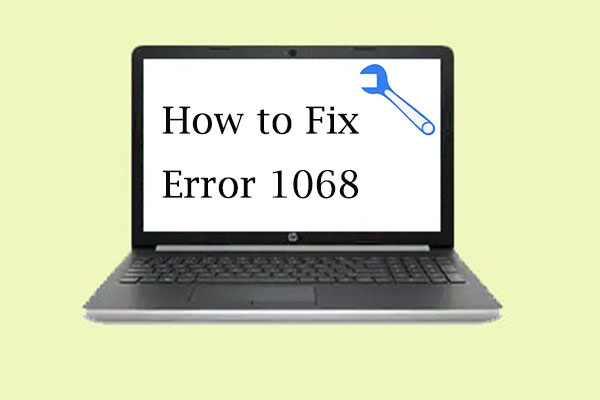
Wanneer u probeert uit te voeren van Netwerk en Sharing Center of Windows Defender Firewall, wordt “fout 1068: de afhankelijkheid service of-groep kan niet worden gestart”? Er kunnen verschillende redenen zijn die verantwoordelijk zijn voor dit probleem. MiniTool partitie Wizard biedt u een aantal oplossingen om Fout 1068 te repareren. Voel je vrij om een keer te proberen!
Wat is Fout 1068
er zijn twee gevallen waarin u Fout 1068 kunt tegenkomen in Windows 10.
- geval één: wanneer u Network and Sharing Center uitvoert, wordt “Error 1068: de dependency service of groep is niet gestart”weergegeven. Als u last heeft van dit probleem, kunt u op geen enkel netwerk verbinding maken met het internet, ongeacht of u een Ethernetkabel gebruikt of deze aansluit
- geval twee: Fout 1068 bij het starten van Windows Firewall. Soms verschijnt het bericht “Error 1068 – dependency service failed to start firewall” wanneer u probeert uw Windows Defender Firewall in te schakelen. Niet een oogje dichtknijpen voor het omdat het uitschakelen van Windows Firewall maakt uw computer blootgesteld aan onbevoegde toegang.
hoe fix ik “error 1068: de dependency service of groep is niet gestart”?
als u het probleem voor het eerst ziet, kunt u uw computer opnieuw opstarten om het te verwijderen. Als de fout echter nog steeds wordt weergegeven na de bewerking, moet u het oplossen met de volgende oplossingen.
Beknopte Videogids:
Fix Error 1068 in geval één
als u Fout 1068 tegenkomt wanneer u gebruik maakt van Network and Sharing Center, kunt u deze manieren proberen om het op te lossen.
oplossing 1: Enable Related Dependency Services
zoals u kunt zien in deze foutmelding, is er iets mis met de dependency services en u moet ervoor zorgen dat alle gerelateerde dependency services zijn ingeschakeld.
hier zijn de stappen om op te lossen dependency service kon niet worden gestart.
Stap 1: Druk op Win + S om zoeken te openen en voer vervolgens de systeemconfiguratie in het zoekvak in.
Stap 2: Klik op systeemconfiguratie-App in het zoekresultaat om erin te komen.

Stap 3: Klik Services tab en zorg ervoor dat u alle volgende opties hebt gecontroleerd.
- Application Layer Gateway-Service
- netwerkverbindingen
- Network Location Awareness (NLA)
- Plug-en-Play
- Remote Access Auto Connection Manager
- Remote Access Connection Manager
- Remote Procedure Call (RPC)
- Telefonie

Stap 4: Klik op OK om de wijzigingen te bevestigen die u hebt gemaakt, en vervolgens de computer opnieuw opstart.
na het opnieuw opstarten van uw computer, kunt u Network and Sharing Center openen en controleren of Fout 1068 in Windows 10 is opgelost.
oplossing 2: Wijzig registersleutel
als u nog steeds het bericht “error 1068: the dependency service or group failed to start” ziet nadat u related dependency services hebt ingeschakeld, kunt u proberen de Register-Editor te gebruiken om het probleem op te lossen.
Stap 1: Druk op Windows en R-toets op hetzelfde moment om in het venster Uitvoeren.
Stap 2: typ Regedit in het vak en klik op OK om de Register-Editor te openen.
Stap 3: Navigeer naar het volgende pad:
HKEY_LOCAL_MACHINE > SYSTEM > CurrentControlSet > Services > Dhcp
Stap 4: Dubbelklik op DependOnService in het rechterdeelvenster.

Stap 5: Verwijder in het tekstvak Waardegegevens alle woorden behalve “Afd” en klik vervolgens op OK.

Stap 6: Ga naar HKEY_LOCAL_MACHINE > SYSTEM > CurrentControlSet > Services > Eaphost.
Stap 7: Dubbelklik op DependOnServices en verwijder alles in de Waardegegevens. Dan klikken OK om wijzigingen te bevestigen.
Stap 8: herstart uw computer en er zou geen foutmelding moeten zijn wanneer u gebruik maakt van Network and Sharing Center.
Oplossing 3: Reparatie Nlasvc.dll
een veel voorkomende reden voor “dependency service failed to start” is beschadigd of beschadigd nlasvc.DLL.
Nlasvc.dll, ook bekend als Network Location Awareness, is een type Dynamic Link Library (DLL) bestand. Het verzamelt en slaat configuratiegegevens voor het netwerk op en waarschuwt programma ‘ s wanneer deze informatie wordt gewijzigd.
als er iets mis is met nlasvc.dll, alle diensten die afhankelijk zijn van het zal niet starten, zoals Windows en Sharing Center.
voor reparatie van nlasvc.dll, kunt u SFC (systeembestandscontrole) uitvoeren.
voer SFC uit om Nlasvc te herstellen.dll
Stap 1: Open venster Uitvoeren en typ cmd in het vak. Druk vervolgens op Ctrl + Shift + Enter om de opdrachtprompt als beheerder uit te voeren.
Stap 2: Typ sfc / scannow en druk op Enter.

vervolgens scant SFC naar nlasvc.dll problemen en alle andere systeembestand problemen automatisch.
Oplossing 4: Reset TCP / / IP naar standaard
als “error 1068: the dependency service or group failed to start” nog steeds niet kan worden opgelost, kunt u proberen TCP/IP naar standaard te resetten.
Stap 1: Voer de opdrachtprompt uit als beheerder.
Stap 2: Typ het commando “netsh int ip reset” om de TCP/IP configuratie volledig te resetten en TCP/IP te herstellen naar zijn oorspronkelijke staat, en druk vervolgens op Enter.

Stap 3: herstart uw PC en controleer of het netwerk en het delen centrum goed kan draaien.
Fix Error 1068 in het geval twee
“error 1068 – dependency service failed to start firewall” is iets wat je niet wilt ervaren. Het is heel vervelend dat u uw Windows Defender Firewall niet kunt inschakelen.
Wat kunt u doen als u de fout “dependency service failed to start firewall”kreeg? Hier zijn verschillende oplossingen die nuttig kunnen zijn voor u.
oplossing 1: Serviceinstellingen wijzigen
Stap 1: Invoerdiensten.msc in Run window.
Stap 2: Klik met de rechtermuisknop op uw Windows Defender Firewall en selecteer Eigenschappen.

Stap 3: Kies Start en stel vervolgens het opstarttype in op Automatisch.
Stap 4: selecteer Toepassen en klik op OK.
Stap 5: herstart uw PC om wijzigingen op te slaan.
oplossing 2: Expand Your Administrators Group
er is een andere gratis manier om de Fout 1068 te herstellen.
u hoeft alleen de opdrachtprompt als beheerder te openen en de onderstaande opdrachten in te voeren.
- net localgroup administrators localservice / add
- net localgroup administrators networkservice / add
nu moet u uw Windows opnieuw opstarten en Windows Defender Firewall inschakelen om te controleren of” de dependency service of group failed to start ” is opgelost.
Oplossing 3: Update uw Netwerkadapterstuurprogramma
Netwerkadapterstuurprogramma dat geen gegevens meer bevat, kan ook een oorzaak zijn voor “error 1068-dependency service failed to start firewall”.
om uw netwerkadapterstuurprogramma bij te werken, kunt u deze stappen volgen.
Stap 1: Druk tegelijkertijd op Windows-toets en X.
Stap 2: selecteer Apparaatbeheer uit de lijst.
Stap 3: klik op de pijl voor netwerkadapters om deze uit te vouwen.
Stap 4: Klik met de rechtermuisknop op het stuurprogramma dat momenteel wordt gebruikt en kies Stuurprogramma bijwerken.
Stap 5: herstart uw computer om de wijzigingen toe te passen.
u kunt meer informatie lezen over het bijwerken van het netwerkadapterstuurprogramma in dit artikel: Top 4 manieren om trage internetsnelheid op te lossen op Windows 10.
Oplossing 4: Schakel uw Antivirus tijdelijk uit
als u een antivirussoftware van derden gebruikt, kan deze in conflict zijn met uw Windows Defender Firewall, en de Fout 1068 zal ervoor zorgen dat u Windows Defender Firewall niet meer inschakelt.
u kunt uw antivirussoftware uitschakelen en controleren of het probleem is opgelost. Als het antwoord ja is, moet u het probleem melden bij de leverancier van uw antivirus-app, of u kunt de app vervangen door een andere antivirus-software.
als de oplossing het probleem niet kan oplossen, moet u de volgende proberen.
oplossing 5: Controleer uw Windows Update
soms wordt” error 1068: the dependency service or group failed to start ” gewoon veroorzaakt door iets verouderd in uw Windows. Om het op te lossen, je hoeft alleen maar een paar klikken.
Stap 1: Open instellingen door op Win + I.
Stap 2: Klik op Update & beveiliging om in Windows Update te komen.
Stap 3: Selecteer controleren op updates in Windows Update. Download vervolgens de beschikbare updates en bevestig het installatieproces.

Stap 4: Start uw computer opnieuw en voer Windows Defender Firewall om te zien of error 1068 “dependency service failed to start firewall” is verwijderd.
oplossing voor elk geval
Als u Fout 1068 niet kunt herstellen met de bovenstaande oplossingen, moet u mogelijk uw Windows 10 opnieuw installeren.
door Windows 10 opnieuw te installeren, kunt u de problemen oplossen als gevolg van corruptie van systeembestanden, wijzigingen in Systeeminstellingen, software van derden, enzovoort. Het is een beetje vervelend, maar het is een echt effectieve manier om te vechten met “error 1068: de dependency service of groep is niet gestart”.
om er zeker van te zijn dat Fout 1068 volledig kan worden verwijderd, kunt u beter een schone installatie uitvoeren.
er zijn twee manieren om dit te bereiken:
- Reset Deze PC (Verwijder alles)
- Clean Install
u kunt instructies krijgen over het gebruik Reset Deze PC (Verwijder alles) om Fout 1068 in de volgende tekst te herstellen.
voordat u begint met het resetten van uw PC, kunt u beter een back-up maken van uw gegevens.
u kunt een USB-flashstation of een externe harde schijf gebruiken om een back-up te maken. Let op dat het back-upapparaat groot genoeg moet zijn om alle bestanden en programma ‘ s op te slaan op uw schijf.
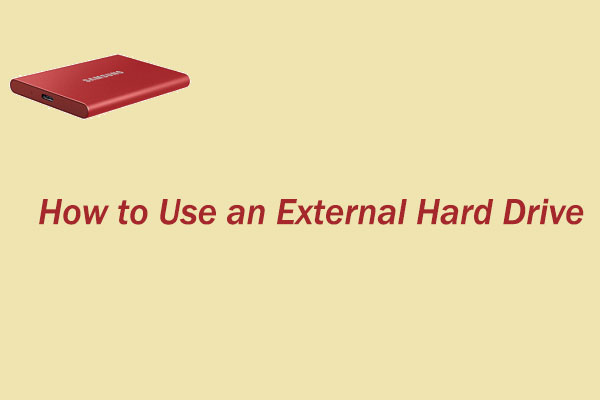
De Gids over het gebruik van een externe harde schijf wordt weergegeven in de post. Een externe harde schijf is nuttig in vele aspecten, zoals bestanden opslag en data back-up.
Stap 1: in de eerste plaats, downloaden en installeren MiniTool partitie Wizard.
gratis Download
Stap 2: start het gereedschap en selecteer de wizard schijf kopiëren in het actievenster.

Stap 3: Volg de wizard om het back-upproces te voltooien.
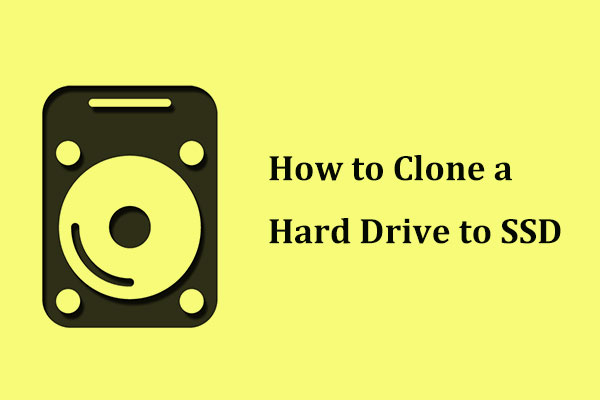
hoe een harde schijf te klonen naar SSD gratis in Windows 10/8/7? MiniTool software biedt de beste manier om een harde schijf van HDD naar SSD of een nieuwe te klonen.
nadat u een back-up van uw bestanden hebt gemaakt, kunt u uw PC opnieuw instellen om Fout 1068 te herstellen.
Stap 1: klik op Start en selecteer het pictogram Instellingen.
Stap 2: kies Bijwerken & beveiliging en klik vervolgens op herstel.
Stap 3: Klik op aan de slag onder deze PC opnieuw instellen sectie.

Stap 4: Kies alles Verwijderenom deze PC te resetten, en volg de pop-up instructies.

dan zullen Vensters 10 uw PC terugstellen en een schone installatie uitvoeren. Zodra het is gedaan, kunt u gaan en controleren of Fout 1068 is vastgesteld.
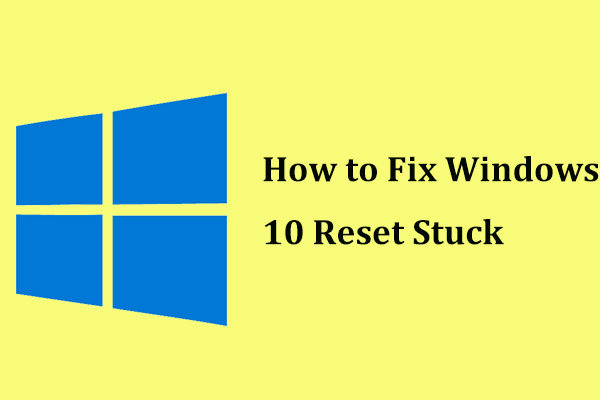
Windows 10 reset vast op 1/12/66/99 procent? Hier zijn 3 handige methoden om vast te stellen Windows 10 reset geplakt op draaiende cirkel zwart scherm.
met MiniTool partitie Wizard, ik met succes een back-up van gegevens en reset mijn PC om Fout 1068 te herstellen. Ik wil het graag met jullie delen!Klik om te tweet
Bottom Line
Als u last heeft van ” error 1068: de afhankelijkheidsdienst of groep is niet gestart”, wees niet geïrriteerd. U kunt het oplossen met oplossingen hierboven.
als u betere manieren hebt om dit probleem op te lossen, kunt u contact opnemen . Voor eventuele vragen, bent u vrij om het te posten in het commentaar hieronder en u zult zo snel worden beantwoord.
Fout 1068 FAQ
- Open het Configuratiescherm en selecteer Netwerk en Internet.
- kies Netwerk-en deelcentrum.
- klik op Problemen oplossen en selecteer internetverbindingen.
- volg vervolgens de instructies op het scherm om het proces te voltooien.
Leave a Reply